Power Automate 「ツイートの投稿(Twitter)」アクション
「ツイートの投稿(Twitter)」は新規のツイートを投稿するアクションです。
この記事では、その使い方を紹介します。
利用方法
ステップを追加する際に「Twitter」コネクタを選択します。
「Twitter」コネクタを利用したことが無ければログイン情報を設定する必要があります。
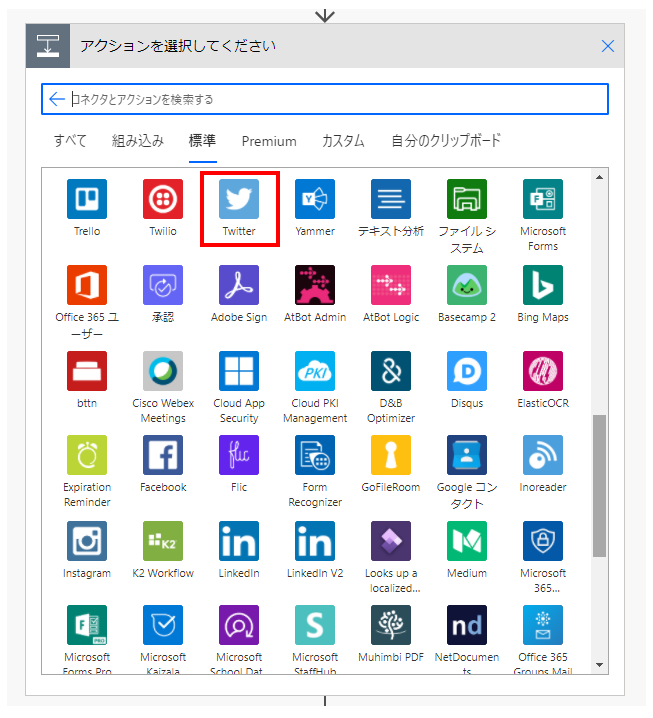
「アクション」より「ツイートの投稿」を選択します。
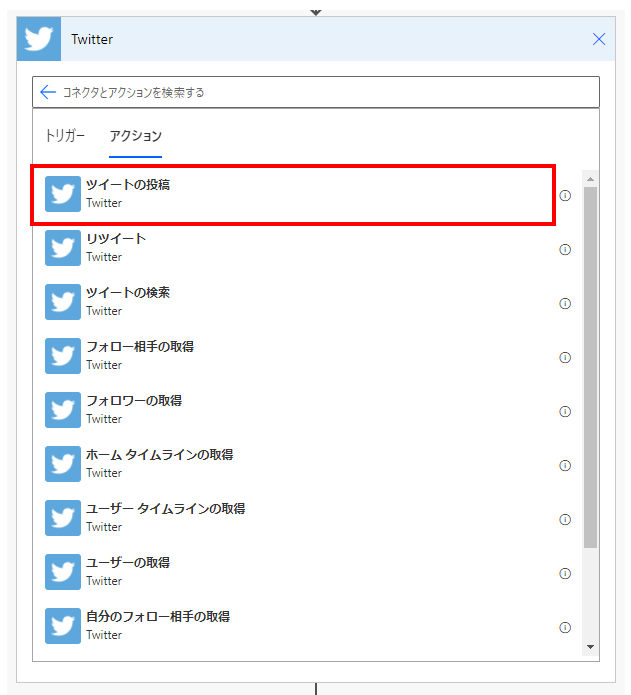
「ツイートの投稿」ステップが追加されるのでパラメーターを設定します。
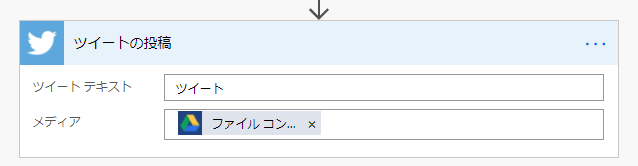
| 項目 | 必須 | 説明 |
|---|---|---|
| ツイート テキスト | ● | ツイートの本文を指定します。 |
| メディア | ツイートに画像を添付する場合は、 画像ファイルのファイルコンテンツを指定します。 |
| アクション・トリガー | 種類 | 動的なコンテンツ |
|---|---|---|
| 新しいメールが届いたとき(Offce365 Outlook) | トリガー | 添付ファイル コンテンツ |
| 新しいメールが届いたとき(Gmail) | トリガー | 添付ファイル コンテンツ |
| ファイルが作成されたとき(OneDrive For Business) | トリガー | ファイル コンテンツ |
| ファイルが変更されたとき(OneDrive For Busiess) | トリガー | ファイル コンテンツ |
| ファイル コンテンツの取得(OneDrive For Business) | アクション | ファイル コンテンツ |
| パスによるファイル メタデータの取得(OneDrive For Business) | アクション | ファイル コンテンツ |
| ファイルの変換(OneDrive For Business) | アクション | ファイル コンテンツ |
| IDによるファイルコンテンツの取得(GoogleDrive) | アクション | ファイル コンテンツ |
| パスによるファイルコンテンツの取得(GoogleDrive) | アクション | ファイル コンテンツ |
| フォルダー内にファイルが作成されたとき(SharePoint) | トリガー | ファイル コンテンツ |
| フォルダー内でファイルが作成または変更されたとき(SharePoint) | トリガー | ファイル コンテンツ |
OneDriveやGoogleDriveなどサービスを跨いでも
ダウンロード可能なファイルであれば共通して利用可能です。
動的なコンテンツ
その後のステップで利用可能な動的なコンテンツは以下の通りです。
| 項目 | 種類 | 説明 |
|---|---|---|
| ツイートID | 文字列 | ツイートの識別子です。 他のTwitter関連アクションで利用可能です。 またこの値はツイートにアクセスするURLの末尾でもあります。 https://twitter.com/Twitterのユーザ名/status/ツイートID |
Power Automateを効率的に習得したい方へ
当サイトの情報を電子書籍用に読み易く整理したコンテンツを
買い切り950円またはKindle Unlimited (読み放題) で提供中です。

Word-A4サイズ:1500ページの情報量で
(実際のページ数はデバイスで変わります)
基本的な使い方から各トリガー/アクションの詳細な使い方、
頻出テクニック、実用例を紹介。(目次)
体系的に学びたい方は是非ご検討ください。
アップデートなどの更新事項があれば随時反映しています。(更新履歴)
なお購入後に最新版をダウンロードするには
Amazonへの問い合わせが必要です。